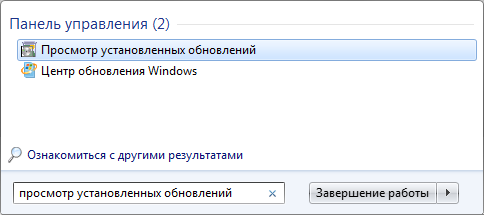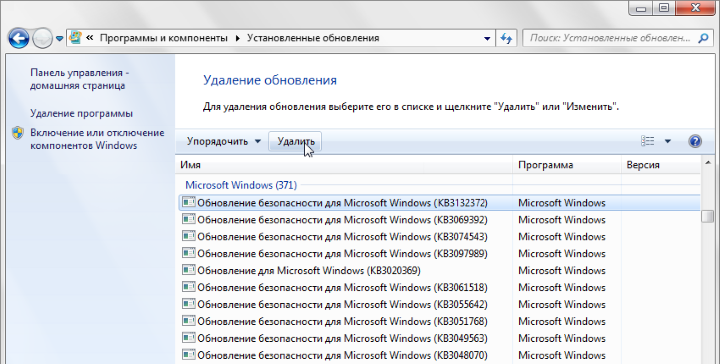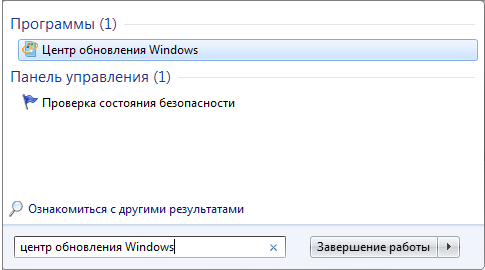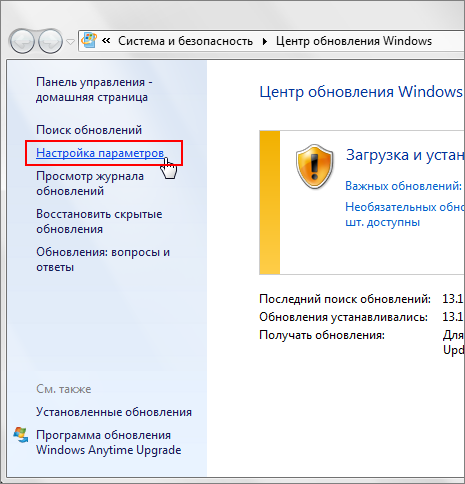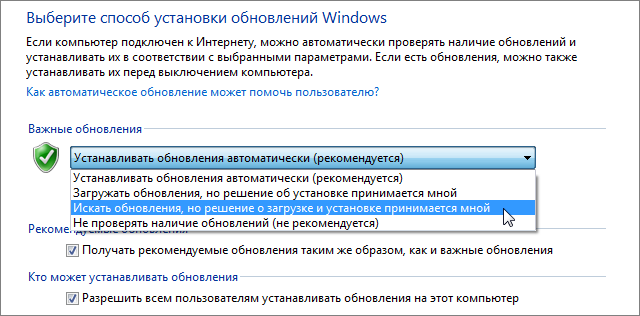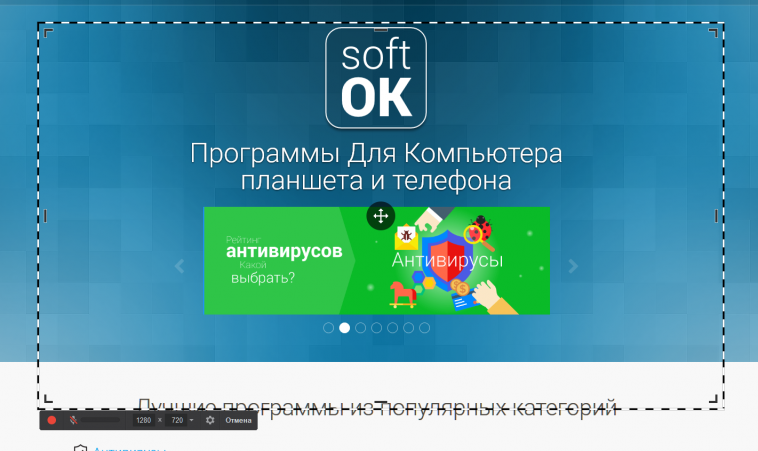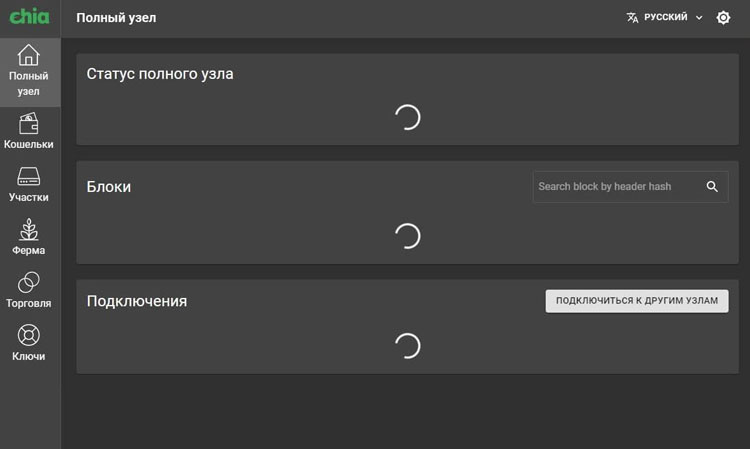Компания Adobe выпустила обновление Flash Player (версия 20.0.0.267), которое содержит технические неисправности. Эта версия Flash Player входит в пакет обновлений Windows KB3132372 (29 декабря 2015). Ошибки блокируют работу iSpring и других программ, основанных на стандарте Flash, на компьютерах c ОС Windows.
Могут возникать проблемы с запуском программ iSpring, а также с работой некоторых функций.
Обновление: 14 января 2016 года проблема была решена, и все Flash-приложения работают стабильно. Решение вошло в пакет обновлений Windows KB3133431. Читайте далее, чтобы узнать историю вопроса.
Как это влияет на работу iSpring
Главным образом, ошибки касаются компьютеров c ОС Windows 10, но могут проявляться и на других версиях операционной системы.
- В связи с этим, в ОС Windows 10 перестал работать запуск продуктов iSpring через меню “Пуск” или ярлык программы: iSpring Suite, Converter Pro, QuizMaker, Visuals, TalkMaster и Cam.
- Кроме того, стало недоступно добавление в презентации youtube и .flv видео, .swf файлов, тестов, интерактивностей, диалогов и веб-объектов.
- Также наблюдается некорректная работа Flash-компонентов, например, кастомизация плеера iSpring.
Однако Вы по-прежнему можете конвертировать презентации через вкладку iSpring на панели инструментов в MS PowerPoint. Сконвертированные ранее презентации с видео, тестами, интерактивностями, диалогами также будут воспроизводиться без изменений. К сожалению, Вы не сможете опубликовать созданные презентации, если в них есть дополнительные объекты: тесты, видео, интерактивности, диалоги и т.д.
Проголосуйте за исправление неполадки Adobe
Проблема возникает у многих пользователей, и каждый может сообщить об этом на сайте Adobe. Это связано с загрузкой локальных видео в формате Flash (например, file:///d:/movie/test.swf) с помощью какой-либо программы (как iSpring) или кода.
Чтобы компания Adobe как можно быстрее исправила эти ошибки, пожалуйста, проголосуйте на сайте:
- Зарегистрируйтесь на сайте Adobe по ссылке.
- Войдите в свой аккаунт.
- Перейдите на страницу Bug#4101067 и нажмите кнопку MyVote, чтобы оставить свой голос.
Решение
Мы рекомендуем всем пользователям iSpring отключить функцию автоматического обновления Windows.
Читайте о том, как это сделать в инструкции: http://windowstips.ru/notes/17587
Если Вы уже установили это обновление, читайте далее и узнайте, как откатить версию Flash Player.
Откатить версию Flash Player
Некоторые обновления Adobe включают компоненты, которые нарушают работу программ, использующих технологию Flash. Если вы не можете ждать, пока Adobe решит возникшие проблемы, необходимо откатить обновление Flash Player до предыдущей версии.
Windows 8 / 8.1 / 10
Чтобы удалить обновление Flash Player и отключить автоматическую установку обновлений Windows, следуйте инструкциям ниже:
-
Нажмите Win на клавиатуре, наберите Просмотр установленных обновлений и запустите программу.
-
Найдите в списке Обновление безопасности для Microsoft Windows (KB3132372) и нажмите Удалить.
-
Нажмите кнопку Win на клавиатуре, наберите Центр обновления и запустите программу.
-
Затем перейдите во вкладку слева Настройка параметров.
-
Выберите пункт Искать обновления, но решение о загрузке и установке принимается мной и нажмите OK.
Не устанавливайте это обновление (KB3132372), пока ошибка #4101067 не будет исправлена. Решение проблемы компанией Adobe может занять несколько недель или месяцев. Затем новая версия Flash Player будет добавлена в пакет обновлений Windows.
Информация об обновлениях Windows
Ниже список обновлений Windows, который включает Flash Player:
- KB3103688 — 10 ноября 2015 (содержит Flash Player версии 19.0.0.226) — OK
- KB3119147 — 8 декабря 2015 (содержит Flash Player версии 20.0.0.228) – проблема иногда проявляется
- KB3132372 — 29 декабря 2015 (содержит Flash Player версии 20.0.0.267) – обновление стало причиной неполадок
Windows 7 / Vista
Если вы используете ранние версии ОС Windows (например, Windows 7 или Vista), и Flash Player устанавливается отдельно от системных обновлений, вам необходимо удалить Flash Player и установить архивную версию с сайта Adobe.
- Удалите Adobe Flash Player по инструкции: https://helpx.adobe.com/flash-player/kb/uninstall-flash-player-windows.html
- Перезагрузите систему
- Откройте страницу Adobe с архивными версиями Flash Player: https://helpx.adobe.com/flash-player/kb/archived-flash-player-versions.html
-
Скачайте Flash Player 19.0.0.226 (258 MB)
-
Распакуйте загруженный архив и запустите файл установки .msi для Windows.
-
Во время установки, выберите опцию Never check for updates, несмотря на то что это не рекомендуется.
После того, как компания Adobe исправит ошибку #4101067, установите последнюю версию Flash Player.
Как найти установленную версию Flash Player
Откройте Internet Explorer и перейдите по ссылке http://www.adobe.com/software/flash/about/. Примечание: Важно использовать браузер Internet Explorer IE. Если вы откроете ссылку в Google Chrome, вы можете увидеть другую версию Flash Player, так как браузер использует собственную версию плагина.
Важно! Перед началом скачивания и установки необходимо ОТКЛЮЧИТЬ АНТИВИРУС, иначе кейген может быть удалён.
iSpring Free Cam 8.7.0 сборка 27159 на русском скачать бесплатно [20 MB]
Что это за программа?
iSpring Free Cam — это программа для записи видео прямо с экрана вашего компьютера. Также можно записывать видео и с веб-камеры.
[свернуть]
Как пользоваться программой?
Подробный обзор по использования iSpring Free Cam для записи экрана компьютера:
[свернуть]
Как остановить запись?
Чтобы остановить запись нажмите кнопку «Escape». Также в настройках можно изменить кнопку для остановки записи на любую другую.
[свернуть]
Ошибка «initialize» — что делать?
В Windows в настройках Аудио снимите галочку с «enable audio enhancements». Где находится эта настройка смотрите в видео ниже:
[свернуть]
Видео-инструкция по установке и активации iSpring Free Cam 8.7.0
Если видео не работает, обновите страницу или сообщите об этом в комментариях, поправлю.
Ссылка на видео: https://disk.yandex.ru/i/6M8ioRxQXtUtFQ
Обзор iSpring Free Cam
iSpring Free Cam может записывать видео прямо с экрана вашего компьютера. У него красивый и модный интерфейс. К тому же вряд ли у кого-то возникнут проблемы с его использованием, потому что он очень простой. Фактически, практически нечего настраивать, прежде чем вы сможете его использовать.
Одно нажатие кнопки приводит вас к выбору области экрана, которую вы собираетесь захватить. После этого вы получите простые инструкции, как остановить запись. Затем он автоматически начинает запись по окончании обратного отсчета. Совершенно замечательно, что iSpring Free Cam фиксирует движения курсора и щелчки мыши.
После завершения захвата инструмент позволяет вносить любые необходимые изменения с помощью собственного встроенного редактора. В связи с этим единственная операция, которую вы можете выполнить с визуальной частью видео — это обрезать сегмент, поскольку, к сожалению, вы не можете обрезать или повернуть изображение. Однако, поскольку инструмент записывает не только изображения с экрана, но и звук с микрофона, хорошо, что редактор позволяет удалять звуковую дорожку, убирать шум, регулировать громкость, а также применять эффекты постепенного появления и затухания.
Полученные видео можно сохранить в формате WMV. Точно так же инструмент загружает их прямо на YouTube и отправляет видеопосты в различные социальные сети, такие как Facebook, Twitter и LinkedIn.
В целом iSpring Free Cam не может сравниться с аналогичным программным обеспечением с точки зрения доступных функций. Например, вопреки тому, что предполагает его название, он не может записывать с веб-камеры. Тем не менее, это может быть рентабельным решением для простых проектов, таких как демонстрации программного обеспечения и обучающие презентации, поскольку оно доступно бесплатно.
Помогла статья? Сделай репост!
Содержание
- Версия Flash Player блокирует работу iSpring
- Как это влияет на работу iSpring
- Проголосуйте за исправление неполадки Adobe
- Решение
- Откатить версию Flash Player
- Windows 8 / 8.1 / 10
- Информация об обновлениях Windows
- Windows 7 / Vista
- Unhandled exceptions (0x88890008) when Capture Audio #68
- Comments
- lxstudio commented Jul 4, 2019 •
- Fix Error initialize of Free cam screen recorder (): hresult 0x88890008 error solved
- Бесплатная программа для записи видео с экрана
- Проверьте вашу почту!
- Записывайте видео с экрана
- Редактируйте видео
- Поделитесь готовым видео
- Скачать Айспринг Фри Кам
- Обзор программы iSpring Free Cam
- Особенности
- Выбор области
- Для обучения
- Редактирование
- Для всех версий системы
- Экономьте деньги
- iSpring Free Cam в рейтинге «Запись экрана»
- Скачать Айспринг Фри Кам бесплатно
- Скачать iSpring Free Cam для Windows Xp, 7, 10
- Реклама
Версия Flash Player блокирует работу iSpring
Компания Adobe выпустила обновление Flash Player (версия 20.0.0.267) , которое содержит технические неисправности. Эта версия Flash Player входит в пакет обновлений Windows KB3132372 (29 декабря 2015). Ошибки блокируют работу iSpring и других программ, основанных на стандарте Flash, на компьютерах c ОС Windows.
Могут возникать проблемы с запуском программ iSpring, а также с работой некоторых функций.
Обновление: 14 января 2016 года проблема была решена, и все Flash-приложения работают стабильно. Решение вошло в пакет обновлений Windows KB3133431. Читайте далее, чтобы узнать историю вопроса.
Как это влияет на работу iSpring
Главным образом, ошибки касаются компьютеров c ОС Windows 10, но могут проявляться и на других версиях операционной системы.
- В связи с этим, в ОС Windows 10 перестал работать запуск продуктов iSpring через меню “Пуск” или ярлык программы: iSpring Suite, Converter Pro, QuizMaker, Visuals, TalkMaster и Cam.
- Кроме того, стало недоступно добавление в презентации youtube и .flv видео, .swf файлов, тестов, интерактивностей, диалогов и веб-объектов.
- Также наблюдается некорректная работа Flash-компонентов, например, кастомизация плеера iSpring.
Однако Вы по-прежнему можете конвертировать презентации через вкладку iSpring на панели инструментов в MS PowerPoint. Сконвертированные ранее презентации с видео, тестами, интерактивностями, диалогами также будут воспроизводиться без изменений. К сожалению, Вы не сможете опубликовать созданные презентации, если в них есть дополнительные объекты: тесты, видео, интерактивности, диалоги и т.д.
Проголосуйте за исправление неполадки Adobe
Проблема возникает у многих пользователей, и каждый может сообщить об этом на сайте Adobe. Это связано с загрузкой локальных видео в формате Flash (например, file:///d:/movie/test.swf) с помощью какой-либо программы (как iSpring) или кода.
Чтобы компания Adobe как можно быстрее исправила эти ошибки, пожалуйста, проголосуйте на сайте:
- Зарегистрируйтесь на сайте Adobe по ссылке.
- Войдите в свой аккаунт.
- Перейдите на страницу Bug#4101067 и нажмите кнопку MyVote , чтобы оставить свой голос.
Решение
Мы рекомендуем всем пользователям iSpring отключить функцию автоматического обновления Windows .
Читайте о том, как это сделать в инструкции: http://windowstips.ru/notes/17587
Если Вы уже установили это обновление, читайте далее и узнайте, как откатить версию Flash Player.
Откатить версию Flash Player
Некоторые обновления Adobe включают компоненты, которые нарушают работу программ, использующих технологию Flash. Если вы не можете ждать, пока Adobe решит возникшие проблемы, необходимо откатить обновление Flash Player до предыдущей версии.
Windows 8 / 8.1 / 10
Чтобы удалить обновление Flash Player и отключить автоматическую установку обновлений Windows, следуйте инструкциям ниже:
Нажмите Win на клавиатуре, наберите Просмотр установленных обновлений и запустите программу.
Найдите в списке Обновление безопасности для Microsoft Windows (KB3132372) и нажмите Удалить .
Нажмите кнопку Win на клавиатуре, наберите Центр обновления и запустите программу.
Затем перейдите во вкладку слева Настройка параметров .
Выберите пункт Искать обновления, но решение о загрузке и установке принимается мной и нажмите OK.
Не устанавливайте это обновление (KB3132372) , пока ошибка #4101067 не будет исправлена. Решение проблемы компанией Adobe может занять несколько недель или месяцев. Затем новая версия Flash Player будет добавлена в пакет обновлений Windows.
Информация об обновлениях Windows
Ниже список обновлений Windows, который включает Flash Player:
- KB3103688 — 10 ноября 2015 (содержит Flash Player версии 19.0.0.226) — OK
- KB3119147 — 8 декабря 2015 (содержит Flash Player версии 20.0.0.228) – проблема иногда проявляется
- KB3132372 — 29 декабря 2015 (содержит Flash Player версии 20.0.0.267) – обновление стало причиной неполадок
Windows 7 / Vista
Если вы используете ранние версии ОС Windows (например, Windows 7 или Vista), и Flash Player устанавливается отдельно от системных обновлений, вам необходимо удалить Flash Player и установить архивную версию с сайта Adobe.
Распакуйте загруженный архив и запустите файл установки .msi для Windows.
Во время установки, выберите опцию Never check for updates , несмотря на то что это не рекомендуется.
После того, как компания Adobe исправит ошибку #4101067, установите последнюю версию Flash Player.
Источник
Unhandled exceptions (0x88890008) when Capture Audio #68
v2.4.1 works fine (visuals only) but when I select Capture Audio > Record, it throws an unhandled exception:
System.Runtime.InteropServices.COMException (0x88890008): Exception from HRESULT: 0x88890008
at System.Runtime.InteropServices.Marshal.ThrowExceptionForHRInternal(Int32 errorCode, IntPtr errorInfo)
at NAudio.CoreAudioApi.WasapiCapture.InitializeCaptureDevice()
at NAudio.CoreAudioApi.WasapiCapture.StartRecording()
at Recorder.Start(Boolean recordAudio)
at WebMCam.FormMain.buttonToggle_Click(Object sender, EventArgs e)
at System.Windows.Forms.Control.OnClick(EventArgs e)
at System.Windows.Forms.Button.OnClick(EventArgs e)
at System.Windows.Forms.Button.WndProc(Message& m)
at System.Windows.Forms.NativeWindow.Callback(IntPtr hWnd, Int32 msg, IntPtr wparam, IntPtr lparam)
If I click Continue > Stop:
System.ArgumentOutOfRangeException: InvalidArgument=Value of ‘-1’ is not valid for ‘index’.
Parameter name: index
at System.Windows.Forms.ListBox.ObjectCollection.get_Item(Int32 index)
at WebMCam.FormShowFrames.listBoxFrames_DrawItem(Object sender, DrawItemEventArgs e)
at System.Windows.Forms.ListBox.OnDrawItem(DrawItemEventArgs e)
at System.Windows.Forms.ListBox.WmReflectDrawItem(Message& m)
at System.Windows.Forms.ListBox.WndProc(Message& m)
at System.Windows.Forms.NativeWindow.Callback(IntPtr hWnd, Int32 msg, IntPtr wparam, IntPtr lparam)
If I click Continue:
System.IO.IOException: The process cannot access the file ‘audio.wav’ because it is being used by another process.
at System.IO.Directory.DeleteHelper(String fullPath, String userPath, Boolean recursive, Boolean throwOnTopLevelDirectoryNotFound, WIN32_FIND_DATA& data)
at System.IO.Directory.Delete(String fullPath, String userPath, Boolean recursive, Boolean checkHost)
at Recorder.Flush()
at WebMCam.FormMain.buttonToggle_Click(Object sender, EventArgs e)
at System.Windows.Forms.Control.OnClick(EventArgs e)
at System.Windows.Forms.Button.OnClick(EventArgs e)
at System.Windows.Forms.Button.WndProc(Message& m)
at System.Windows.Forms.NativeWindow.Callback(IntPtr hWnd, Int32 msg, IntPtr wparam, IntPtr lparam)
The FFmpeg Arguments are default:
I have verified FFmpeg install on my Windows 10, not sure how to go about fixing this with NAudio (?)
The text was updated successfully, but these errors were encountered:
Источник
Fix Error initialize of Free cam screen recorder (): hresult 0x88890008 error solved
Initialize 0: hresult 0x88890008 iSpring Cam Free Cam 8 and Pro 9 is not workingСкачатьПодробнее
Fixing Error Initialize — for iSpring Free Cam [Screen] RecorderСкачатьПодробнее
Fix Error Initialize of Free Cam Screen RecorderСкачатьПодробнее
How To Solve Free Cam Error or Access DeniedСкачатьПодробнее
Fix Error Initialize of Free cam Screen Recorder | 100% solve | Fix Cam Error or Access is DeniedСкачатьПодробнее
How to resolve initialize error 0 access is denied in free camСкачатьПодробнее
How to fix free cam screen recording problem solved ||free cam screen recording error problem solvedСкачатьПодробнее
How to Solve Screen Recording Problem (hresult 0x88890008)СкачатьПодробнее
Free Cam 8 Recorder initialize() Access Denied | Windows 11СкачатьПодробнее
FREE CAM Failed to initialize Access is Denied Screen Recording for PC and LaptopСкачатьПодробнее
Обзор бесплатной программы Free Cam для записи скринкастов (видео с экрана)СкачатьПодробнее
How to Solve Free Cam Error | Fix Free cam Error Solved | There was an error exporting video to WMVСкачатьПодробнее
Free Cam Not Installing Dll FixedСкачатьПодробнее
How to fix Initialize 0: Access is Denied in Ispring Cam Screen Recorder?СкачатьПодробнее
How To Resolve The Access Is Denied On Free Cam 8 | 2020СкачатьПодробнее
Алгоритм установки программы Free Cam 8СкачатьПодробнее
How To Fix Free Cam 8 Error (IF YOU ARE USING HEADPHONES) [Read description!]СкачатьПодробнее
How to fix iSpring free cam 8 problem | There was an error exporting video to WMVСкачатьПодробнее
Как записать видео отзыв при помощи программы iSpring Free Cam 8СкачатьПодробнее
Источник
Бесплатная программа для записи видео с экрана
iSpring Free Cam помогает быстро создавать видеозаписи, редактировать их и размещать на YouTube в один клик. Полностью на русском языке, без рекламы и водяных знаков.
Отправляя форму, вы соглашаетесь на обработку персональных данных.
Проверьте вашу почту!
Мы отправили ссылку для скачивания на адрес:
Записывайте видео с экрана
iSpring Free Cam включает полный набор функций для создания профессиональных видеоуроков и обучающих презентаций.
Сделайте запись видео всего экрана, настройте область захвата или просто укажите окно приложения.
Чтобы сделать видеоурок более информативным, запишите с помощью микрофона голосовое сопровождение.
Записывайте звуки приложений для демонстрации работы компьютерных программ или добавляйте к видео музыку.
Настройте подсвечивание курсора цветом и добавьте звук щелчка мыши, чтобы привлечь внимание к действиям.
Редактируйте видео
Встроенный аудио- и видеоредактор на русском языке помогает превратить запись экрана в полноценный видеоурок.
Удаление ненужных фрагментов
При необходимости вы можете удалить нежелательные фрагменты видео в любое время после записи экрана монитора.
Устранение фонового шума
Если готовое видео содержит фоновый шум, вы можете быстро убрать его из всей записи.
Чтобы улучшить аудиосопровождение, вы можете отрегулировать громкость, применить эффект затухания/нарастания звука или приглушить его для некоторых фрагментов.
Поделитесь готовым видео
iSpring Free Cam позволяет сохранить запись на компьютер или сразу разместить на YouTube.
Программа сохраняет запись в формат .wmv без потери качества (HD 720p). Используйте готовое видео в презентациях, отправляйте коллегам и студентам по email или размещайте в социальных сетях.
Введите данные для входа в ваш YouTube аккаунт и загружайте видеозаписи прямо из iSpring Free Cam.
Источник
Скачать Айспринг Фри Кам
Обзор программы iSpring Free Cam
иСпринг Фри Кам можно порекомендовать в роли простого софта для записи действий на мониторе для пользователей, не желающих «заморачиваться» с обилием кнопок в интерфейсе.
Создание скринкаста в программе состоит из трех этапов. Сначала в пикселях указывается размер захватываемой области, затем производится сама запись экрана, после чего открывается редактор с инструментами для пост-обработки. В нем присутствует тайм-линия для удаления ненужных фрагментов, аудиоэффекты для плавного увеличения или уменьшения громкости, исправления дефектов в звучании аудиоряда. iSpring Free Cam содержит интегрированный проигрыватель для удобного просмотра проектов. Готовые ролики можно сохранить в формате WMV или экспортировать на YouTube.
Добавляет удобства полная локализация интерфейса, а также возможность сохранения редактируемых работ в виде файла проекта.
Особенности
Простой скринкастер, позволяющий записать указанную область экрана и расставить акценты на перемещениях курсора. В программе доступны функции пост-обработки видеозаписей – обрезка определенных частей, удаление шумов, добавления эффектов затухания и нарастания звукового ряда. Программа способна захватывать звуковой ряд с подключенного микрофона, а также записывать системные звуки.
Выбор области
Запись указанной области экрана заранее заданного размера
Для обучения
Акцентирование внимания на перемещениях мыши, захват системных звуков
Редактирование
Обрезка фрагментов, применение базовых звуковых эффектов
Для всех версий системы
iSpring Free Cam 8 скачать бесплатно с меню на русском языке можно для компьютеров на основе Windows XP, 7, 10, 8
Экономьте деньги
Приложение полностью бесплатно
iSpring Free Cam в рейтинге «Запись экрана»
| ТОП | Скриншоты | Разработчик | Платформа | Лицензия | Скринкастинг | Скриншотер | Функционал редактора | Собственное хранилище | Захват игр | Форматы для экспорта | Русский язык |
|---|---|---|---|---|---|---|---|---|---|---|---|
1 Bandicam      |
 |
Bandisoft | Пробная 40$ |
Да | Да | Средне | Нет | Да | AVI, MP4 | Да | |
2 Movavi Screen Recorder Studio      |
 |
Movavi | Пробная 15$ |
Да | Да | Супер | Нет | Да | MP4, WEBM, WMV, SWF и другие (Всего 14) | Да | |
3 Snagit      |
 |
TechSmith | Пробная 49.95$ |
Да | Да | Хорошо | Да | Нет | MP4 | Нет | |
4 Screencast-O-Matic      |
 |
Screencast-O-Matic | Условно-бесплатная 4$ |
Да | Нет | Средне | Да | Нет | MP4, AVI, FLV | Нет | |
9 iSpring Free Cam      |
 |
Ричмедиа | Бесплатная | Да | Нет | Средне | Нет | Нет | WMV | Да |
Скачать Айспринг Фри Кам бесплатно
Скачать iSpring Free Cam для Windows Xp, 7, 10
Бесплатная версия: 8.7.0
Реклама
Яндекс браузер и сервисы Яндекс готовы к загрузке
Уже использует более 12 миллионов человек (по данным li.ru)
| Рейтинг: | 9.8 / 10 |
| Скорость загрузки: | 9.5 / 10 |
| Безопасность: | 10 / 10 |
Блокировка шок-контента и надоедливой рекламы
Ускорение загрузки страниц с помощью турбо режима
Проверка файлов на вирусы и безопасные онлайн платежи
| Система: | Windows XP, Vista, 7, 8, 10 |
| Лицензия: | Бесплатная |
| Язык: | Русский |
В состав Яндекс-пака входят: Яндекс Браузер, настройки быстрого доступа к поиску и сервисам Яндекс, расширения для браузеров Яндекс
Устанавливая рекомендуемое программное обеспечение, вы соглашаетесь с лицензионными соглашениями
Яндекс.Браузера и настольного ПО Яндекса
Источник
Запись видео с экрана в iSpring Free Cam
Разработчик iSpring специализируется на программном обеспечении для E-learning: дистанционного обучения, создания интерактивных курсов, презентаций, тестов и других материалов. Среди прочего, у компании есть и бесплатные продукты, один из которых — iSpring Free Cam (на русском языке, разумеется), предназначенный для записи видео с экрана (скринкастов) и будет рассмотрен далее. См. также: Лучшие программы для записи видео с экрана компьютера.
Заранее отмечу, что iSpring Free Cam не подойдет для записи игрового видео, предназначение программы — именно скринкасты, т.е. обучающие видео с демонстрацией происходящего на экране. Самый близкий аналог, как мне кажется— BB FlashBack Express.
Использование iSpring Free Cam
После загрузки, установки и запуска программы достаточно нажать по кнопке «Новая запись» в окне или главном меню программы, чтобы начать запись экрана.
В режиме записи вам будет доступно выделение области экрана, которую требуется записать, а также скромные настройки параметров записи.
- Сочетания клавиш для паузы, остановки или отмены записи
- Опции записи системных звуков (воспроизводимых компьютером) и звука с микрофона.
- На вкладке «Расширенные» можно задать параметры выделения и озвучивания кликов мыши при записи.
По завершении записи экрана в окне проекта iSpring Free Cam появятся дополнительные возможности:
Также вы можете сохранить проект (не экспортируя в формате видео) для последующей работы с ним в Free Cam.
И последнее, на что стоит обратить внимание в программе, если вы решите ее использовать — настройка команд в панелях, а также горячих клавиш. Для изменения этих опций, зайдите в меню – «Другие команды», после чего добавьте часто используемые или удалите ненужные пункты меню или настройте клавиши.
Как видите, всё очень просто. И в данном случае не могу назвать это минусом, поскольку хорошо могу представить тех пользователей, для которых эта программа может оказаться тем, что они искали.
Например, среди моих знакомых есть преподаватели, для которых в силу возраста и иной сферы компетенции, современные инструменты для создания обучающих материалов (в нашем случае — скринкастов) могут казаться сложными или требовать непростительно много времени для освоения. В случае с Free Cam, уверен, у них не возникло бы этих двух проблем.
Официальный русскоязычный сайт для загрузки iSpring Free Cam — https://www.ispring.ru/ispring-free-cam
Дополнительная информация
При экспорте видео из программы, единственный доступный формат — WMV (15 FPS, не изменяется), не самый универсальный.
Однако, если не экспортировать видео, а просто сохранить проект, то в папке с проектом вы обнаружите вложенную папку Data, содержащую куда менее сжатое видео с расширением AVI (mp4), и файл с аудио без сжатия WAV. При желании, можно продолжить работу именно с этими файлами в стороннем редакторе видео: Лучшие бесплатные видео редакторы.
Runtime error unknown exception chia: как исправить
Chia — это новая экологичная криптовалюта, разработанная Брэмом Коэном, известным программистом. Использует новый алгоритм консенсуса — «Proof of Space and Time». Майнинг осуществляется за счет использования пространства жестких дисков. Добыча Чиа, в целом, не сложная, но у майнеров часто возникают ошибки, например, chia coin runtime error unknown exception и другие. Давайте рассмотрим, как избежать любой ошибки Чиа (chia error) при майнинге.
Приведем некоторые советы, которым стоит следовать для успешного майнинга, чтобы не возникали различные chia ошибки:
1) Проверьте, отключена ли функция гибернации, переход в сон вашего ПК. Если нет, то отключите. Если ПК уйдет в сон, вы можете потерять весь прогресс.
2) Не забудьте и перепроверьте также, чтобы жесткие диски были отформатированы для поддержки больших файлов. Например: NTFS, APFS, exFAT, ext4. Диски с форматированием FAT (FAT12, FAT16 или FAT32) не подойдут для майнинга монеты chia.
3) Компьютер нельзя выключать, иначе при плоттинге вы потеряете весь прогресс.
4) Если при плоттинге выключился свет или произошел любой другой форс-мажор, то весь прогресс при плоттинге будет утерян. Необходимо будет вручную очистить папку для временных файлов и начать плотить заново.
5) Не называйте папку для временных файлов и папку для складирования плотов русскими буквами, используйте только латиницу.
6) Не указывайте в качестве временного каталога просто диск C, создайте отдельную папку (каталог) с названием на латинице.
Запускайте программу от имени администратора (OS Windows).
7) Если chia зависает, кроме стандартного перезапуска программы, попробуйте удалить папку .chia (для Windows OS) на диске C, Пользователи, папка с именем пользователя, .chia.
Эта схема применима и в тех случаях, когда chia майнер вылетает; вылезает любая ошибка, например, у вас появляется уведомления: «chia error 1», «chia ошибка 13» и т.д.
Runtime error unknown exception ошибка chia
Runtime error unknown exception чиа часто возглавляет темы для обсуждения на форумах по майнингу Чиа.
Следуя советам выше, вы сможете предупредить ошибку «chia unknown exception», но есть еще два нюанса, которые необходимо соблюдать:
- Не создавайте сразу много плотов, не рассчитав свободное место на жестком диске. Или вы столкнетесь с ошибкой chia bad allocation.
- Запаситесь терпением. Когда вы параллельно поставите формироваться несколько плотов, на 30-32% может показаться, что процесс завис (chia майнинг зависает на 31), но на практике выяснено — необходимо ждать. Из ответов опытных майнеров, в этот момент после 30% запускается вторая фаза, которая длится достаточно долго.
Ошибка chia runtime error — распространенная, поэтому надо быть чрезвычайно внимательным, чтобы майнинг чиа был успешным.
Bad allocation chia как исправить
Если указано большее количество плотов, чем хватает места на диске (обычно SSD) для засева, то у вас может появиться: Runtime Error: bad allocation.
Исправить ее можно только перезапуском программы или чисткой временной папки, которая была создана под плот. При этом вы потеряете весь достигнутый прогресс при создании плотов.
Caught plotting error: Bitfield plotting not supported by CPU
Ошибка появляется, если выставлена галочка в программе «Отключить битовое поле». Когда вы уберете эту галочку программа заработает, запись на диск снизится на 1/3, но памяти будет потребляться больше.
Полностью часть лога выглядит так:
Caught plotting error: Bitfield plotting not supported by CPU [6768] Failed to execute script chia
Traceback (most recent call last):
File «chiacmdschia.py», line 80, in
File «chiacmdschia.py», line 76, in main
File «clickcore.py», line 829, in call
File «clickcore.py», line 782, in main
File «clickcore.py», line 1259, in invoke
File «clickcore.py», line 1259, in invoke
File «clickcore.py», line 1066, in invoke
File «clickcore.py», line 610, in invoke
File «clickdecorators.py», line 21, in new_func
File «chiacmdsplots.py», line 134, in create_cmd
File «chiaplottingcreate_plots.py», line 176, in create_plots
RuntimeError: Unknown exception
Ошибки, связанные с синхронизацией
Синхронизация обычно начинается автоматически, после того как сформированы плоты.
Успешное окончание синхронизации отмечается зеленым.
Если при установке программы, компьютер пишет, что нет синхронизации. Что делать? Удалите все соединения внизу страницы, они автоматически обновятся и начнётся синхронизация.
Chia coin проверка на ошибки
Опытные майнеры советуют всегда проверять уже сформированные плоты на целостность.
Как это сделать:
Откройте PowerShell, зайдите в каталог по следующему пути:
cd C:Users»Имя пользователя»AppDataLocalchia-blockchainapp-1.1.2resourcesapp.asar.unpackeddaemon
Пропишите в командной строке окна PowerShell команду, каталог замените названием вашего каталога и буквы диска, где лежат готовые плоты:
.chia plots check -g «D:Каталог»
Ошибок при проверке случится не должно, а если появились, то необходимо разбираться. Если плот «битый», прибыли он не принесет.
СДО iSpring Online позволяет быстро организовать дистанционное обучение. Простая загрузка материалов и 17 типов отчетов. 30 дней бесплатно!
Рейтинг Alexa: #484,306 Google PageRank: 0 из 10 Яндекс ТИЦ: 20
All-in-one tool to view ipv4 netblockre gistration data, ipv4 allocation table, all domains on same ip address or in same netblock, ASN information.
Рейтинг Alexa: #294,253 Google PageRank: 0 из 10 Яндекс ТИЦ: 10
php , mysql , bulletin , board , free
Google PageRank: 0 из 10 Яндекс ТИЦ: 30
Ошибка базы данных
php , mysql , bulletin , board , free
Google PageRank: 2 из 10
mobile9 is an online destination to share and download FREE content for your device. Over 6 million wonderful members are sharing the fun and 9 billion free downloads served!
Рейтинг Alexa: #5,455 Google PageRank: 4 из 10
Free SMS, Send Free SMS, Send Free SMS to india, Free SMS in india, Free SMS Sites, free SMS to Mobiles, Free SMS website, Free SMS website in india, Free SMS service, Free SMS in india, SMS greetings, Group SMS, Free Group SMS, Joke SMS, SMS Quotes, SMS Jokes.
Рейтинг Alexa: #5,152,824 Google PageRank: 0 из 10 Яндекс ТИЦ: 10
Free Web Hosting service and no ads. Host your website with PHP, MySQL, DirectAdmin, Zend, first class support and premium hosting included. Free hosting guaranteed forever.
Рейтинг Alexa: #47,172 Google PageRank: 4 из 10
Play cool free online games? 4V4 games offer you every day new cool free online games to play!
Google PageRank: 4 из 10
Рейтинг Alexa: #258,319 Google PageRank: 0 из 10 Яндекс ТИЦ: 0
Super high quality Free VPN for Windows, Apple OSX, iPhone 4S, iPad 2 and Google Android Phones/Tablets, secure internet connection and get online surfing anonymity.
Рейтинг Alexa: #1,017,507 Google PageRank: 0 из 10 Яндекс ТИЦ: 0
Play cool free online games? 4V4 games offer you every day new cool free online games to play!
Рейтинг Alexa: #61,894 Google PageRank: 4 из 10
Web Allocation Team
gfns , domain , hosting , whois , ping
Рейтинг Alexa: #14,371,641 Google PageRank: 0 из 10 Яндекс ТИЦ: 0
A free MMORPG game, fully animated that is updated weekly with new adventures! AQWorlds is built in flash so it plays using your web browser without any software to download!
Рейтинг Alexa: #14,409 Google PageRank: 4 из 10
Динамика популярности — Ispring free cam ошибка bad allocation
Google Тренды это диаграмма для отслеживания сезонности ключевых слов. Этот график позволяет лучше понять сезонное изменение полулярности запросов по определенной тематике.
Значения приведены относительно максимума, который принят за 100. Чтобы увидеть более подробную информацию о количестве запросов в определенный момент времени, наведите указатель на график.
Важно! Перед началом скачивания и установки необходимо ОТКЛЮЧИТЬ АНТИВИРУС, иначе кейген может быть удалён.
iSpring Free Cam 8.7.0 сборка 27159 на русском скачать бесплатно [20 MB]
Дополнительные материалы по iSpring Free Cam
Что это за программа?
iSpring Free Cam — это программа для записи видео прямо с экрана вашего компьютера. Также можно записывать видео и с веб-камеры.
[свернуть]
Как пользоваться программой?
Подробный обзор по использования iSpring Free Cam для записи экрана компьютера:
[свернуть]
Как остановить запись?
Чтобы остановить запись нажмите кнопку «Escape». Также в настройках можно изменить кнопку для остановки записи на любую другую.
[свернуть]
Ошибка «initialize» — что делать?
В Windows в настройках Аудио снимите галочку с «enable audio enhancements». Где находится эта настройка смотрите в видео ниже:
[свернуть]
Видео-инструкция по установке и активации iSpring Free Cam 8.7.0
Если видео не работает, обновите страницу или сообщите об этом в комментариях, поправлю.
Ссылка на видео: https://disk.yandex.ru/i/6M8ioRxQXtUtFQ
Обзор iSpring Free Cam
iSpring Free Cam может записывать видео прямо с экрана вашего компьютера. У него красивый и модный интерфейс. К тому же вряд ли у кого-то возникнут проблемы с его использованием, потому что он очень простой. Фактически, практически нечего настраивать, прежде чем вы сможете его использовать.
Одно нажатие кнопки приводит вас к выбору области экрана, которую вы собираетесь захватить. После этого вы получите простые инструкции, как остановить запись. Затем он автоматически начинает запись по окончании обратного отсчета. Совершенно замечательно, что iSpring Free Cam фиксирует движения курсора и щелчки мыши.
После завершения захвата инструмент позволяет вносить любые необходимые изменения с помощью собственного встроенного редактора. В связи с этим единственная операция, которую вы можете выполнить с визуальной частью видео — это обрезать сегмент, поскольку, к сожалению, вы не можете обрезать или повернуть изображение. Однако, поскольку инструмент записывает не только изображения с экрана, но и звук с микрофона, хорошо, что редактор позволяет удалять звуковую дорожку, убирать шум, регулировать громкость, а также применять эффекты постепенного появления и затухания.
Полученные видео можно сохранить в формате WMV. Точно так же инструмент загружает их прямо на YouTube и отправляет видеопосты в различные социальные сети, такие как Facebook, Twitter и LinkedIn.
В целом iSpring Free Cam не может сравниться с аналогичным программным обеспечением с точки зрения доступных функций. Например, вопреки тому, что предполагает его название, он не может записывать с веб-камеры. Тем не менее, это может быть рентабельным решением для простых проектов, таких как демонстрации программного обеспечения и обучающие презентации, поскольку оно доступно бесплатно.
Помогла статья? Сделай репост!
А после того,как нажимаешь «Создать новую запись» появляется следующая строчка: Нажмите Esc для завершения записи До сегодняшнего дня программа работала нормально. Прошу помочь. С уважением Виктор.
Виктор
0
0
Пока нет ни одного ответа. Оставьте первый.
Попробуйте также: